Comment réparer les restrictions d'utilisation des données cellulaires iOS 9 ne fonctionnent pas
IOS 11/10/9, récemment publié par Apple, contenait de petites corrections de bugs. Cependant, les utilisateurs signalent toujours des problèmes avec iOS 9, Les restrictions d'utilisation des données cellulaires iOS 9 ne fonctionnent pas. En outre, lorsqu'un utilisateur bascule le commutateur d'une application en position "activé" ou "désactivée" sous le paramètre "Utiliser données cellulaires pour", le changement n'est pas respecté par le système et, lorsque vous quittez le menu, il est annulé.
Il semble qu'un certain nombre d'utilisateurs connaissentce problème. Si vous ne pouvez pas activer ou désactiver les données cellulaires (données mobiles) pour les applications après la mise à niveau vers iOS 10/9, vous pourrez peut-être résoudre ce problème à l'aide de quelques conseils de dépannage que nous allons décrire ci-dessous.
Tout d'abord, confirmez que vos données cellulaires sont activées en allant dans Paramètres> Cellulaire> Données cellulaires. Et puis suivez les solutions ci-dessous:
- Essayez d'activer et de désactiver le mode Avion en accédant à Paramètres> Mode Avion.
- Allez dans Paramètres> Général> Restrictions>Données cellulaires Utilisez, assurez-vous que l'option "Ne pas autoriser les modifications" est désactivée, puis appuyez sur Paramètres> Cellulaire, puis désactivez Données cellulaires, attendez quelques secondes, puis réactivez Données cellulaires.
- Réinitialisez les paramètres réseau en accédant à Paramètres> Général> Réinitialiser> "Réinitialiser les paramètres réseau".
- Redémarrez votre appareil.
- Désinstallez toute application posant problème.

Si rien de ce qui précède n’empêche vos paramètres d’utilisation des données cellulaires iOS 9 de fonctionner, essayez ceci:
- Sauvegardez votre appareil (Paramètres> iCloud> Sauvegarde> Sauvegarder maintenant). Vous pouvez voir vos sauvegardes récentes en allant dans Paramètres> iCloud> Stockage> Gérer le stockage.
- Restaurez votre appareil. Important cela effacera tout. C'est pourquoi vous devriez sauvegarder en premier. Connectez votre appareil à votre ordinateur. Dans iTunes, sélectionnez votre appareil, puis cliquez sur Restaurer.
- Votre appareil va redémarrer. Suivez simplement l’assistant d’installation et configurez-le en tant que NOUVEAU. Ne le configurez pas à partir d’une sauvegarde, car il est très probable que ce problème soit dû à une information corrompue. Cela signifie que le problème se répète si vous restaurez à partir d’une sauvegarde. votre appareil d'iCloud plus tard.
- Maintenant, vérifiez que le problème est résolu
- Après vérification, restaurez maintenant votre sauvegarde iCloud. Pour ce faire, allez dans Paramètres> Général> Réinitialiser> puis appuyez sur "Effacer tout le contenu et les paramètres". Lorsque votre appareil redémarre, appuyez sur Restaurer à partir d'une sauvegarde.
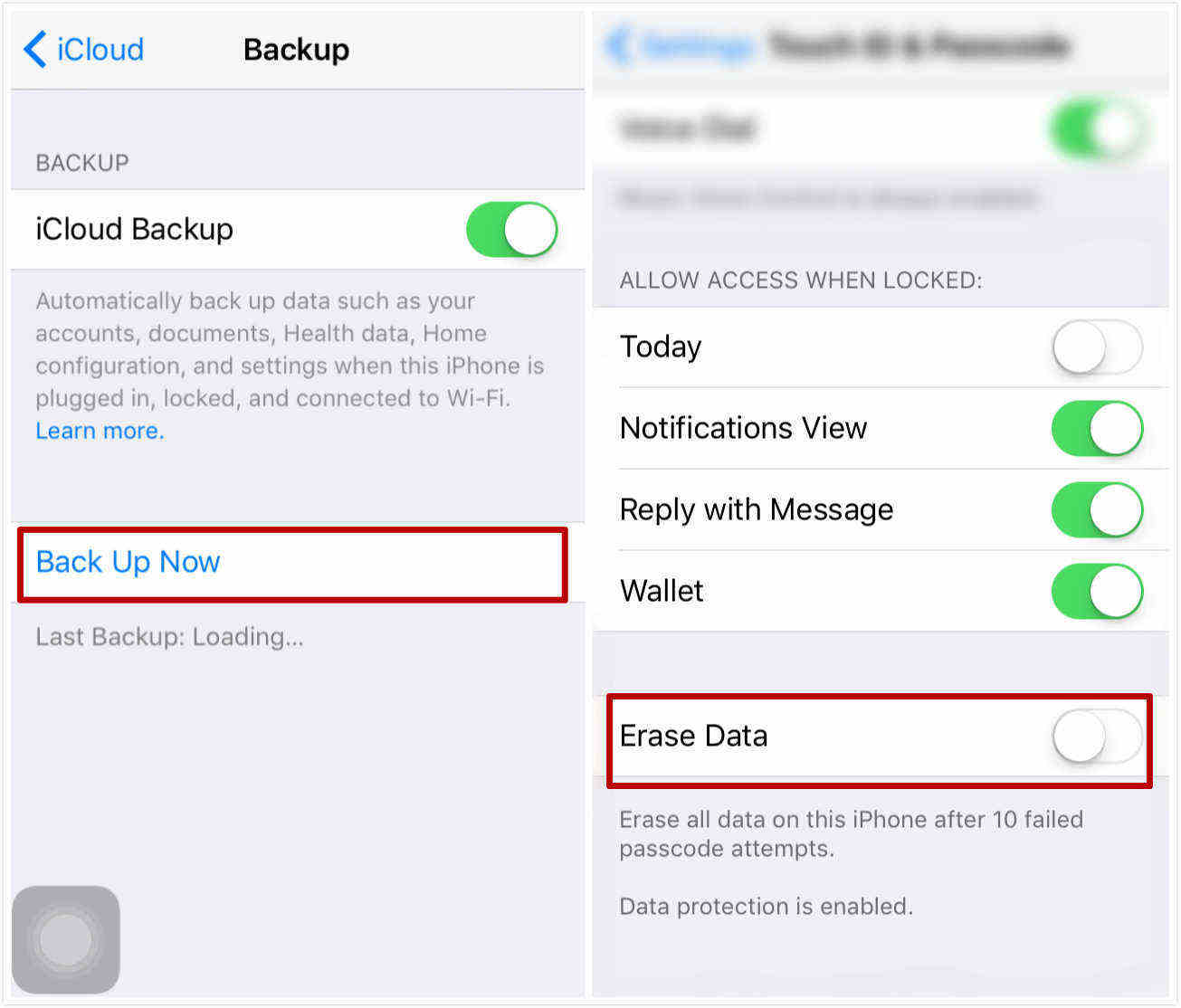
Si le problème persiste, vous pouvez envisager de rétrograder l'appareil iOS 9 vers iOS 8.4.
Voici comment:
- Sauvegardez votre appareil.
- Téléchargez le micrologiciel IPSW iOS 8.4.1 correspondant à votre appareil iOS.
- Désactiver Touch ID & Passcode (Paramètres> Touch ID & Passcode) et Rechercher mon iPhone (Paramètres> iCloud> Rechercher mon iPhone).
- Connectez votre appareil à votre ordinateur à l’aide du câble USB.
- Lancez iTunes.
- Dans iTunes, sélectionnez votre appareil iOS.
- Maintenez la touche Option / Alt du clavier de votre Mac enfoncée (Windows: touche Maj gauche) et cliquez sur le bouton Restaurer l'iPhone.
- Vous verrez une fenêtre contextuelle et sélectionnez le fichier IPSW que vous avez téléchargé.
- Lorsque cela est fait, votre appareil va redémarrer.

Ce sont les solutions aux données cellulaires nontravailler dans iOS 11/10/9. Si vous avez restauré votre appareil avant les sauvegardes cellulaires, vous avez toujours la possibilité d'accéder à vos données précédentes en utilisant Tenorshare UltData pour récupérer les fichiers perdus.

![[Résolu] Où sont les restrictions sur l'iPad?](/images/screen-time/solved-where-are-restrictions-on-ipad.jpg)




![[Guide complet] Comment activer le temps d'écran sur iOS 12](/images/ios-12/full-guide-how-to-enable-screen-time-on-ios-12.jpg)


